Git Command
Git 语句和 GutHub 简单使用流程
下载git
git官网地址
会一同下载Git GUI,Git CMD和Git Bash
Git Bash不能像Linux使用sudo命令,如有需要则要下载Node.js里的npm功能代替。
nodejs下载地址
记得翻墙
这里使用的是 git 2.33.0.windows.2, node v16.8.0, npm 7.21.0
建立本地仓库
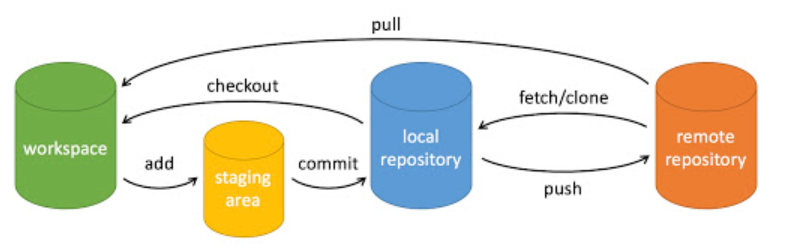
workspace:本地文件夹
staging area:暂存区/缓存区
local repository:版本库或本地仓库
remote repository:远程仓库
打开需要作为仓库的文件夹,在文件夹里打开Git Bash,
输入
1 | git init #初始化仓库 |
此时如果显示隐藏文件,会找到一个隐藏的”.git”文件,如果将其删除则会同样删除仓库。
之后输入
1 | git add . #将文件从文件夹存至暂存区 |
远程仓库上传
先确保注册了github账号,并建立了远程仓库
Bash登录github和SSH相关可看Hexo个人博客创建引导(二)
1 | git remote add [ReposioryName] [url] #连接本地仓库和远程仓库 |
再打开.git -> config 会看见已经添加了远程仓库的信息
1 | git push -u [ReposioryName] [branchName] #上传到仓库的指定branch,之后再上传就不用输入-u了,已经指定该branch为默认branch了 |
如果push显示 error: failed to push some refs,如已经设置SSH,请尝试输入
1 | $ ssh -T git@github.com |
注意git会删除缺少的内容然后重新上传,需谨慎
1 | git add * |
Please note: 如果单个文件过大(>100M),会被拒绝上传
如果遇到无法更新云端文件的问题(git changes not staged for commit),可尝试将git add *改为git add ./